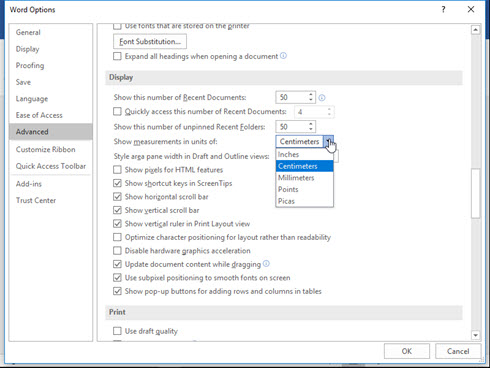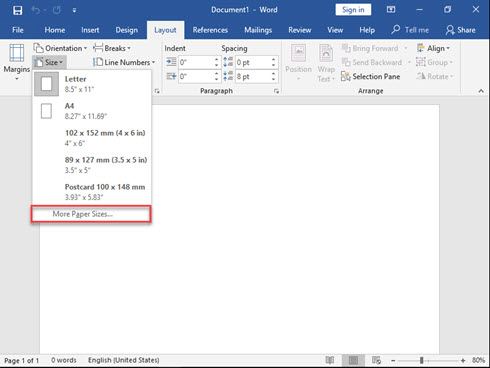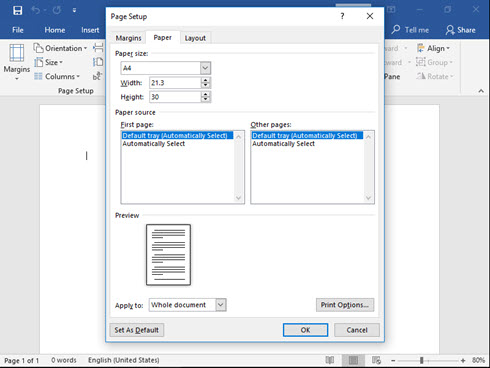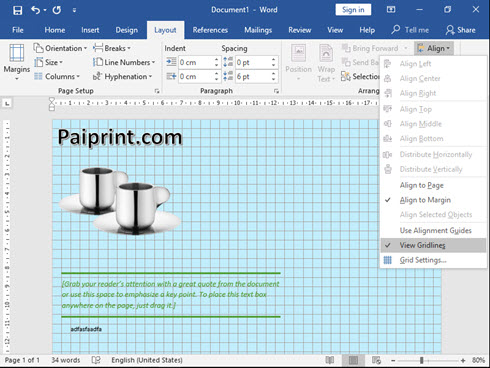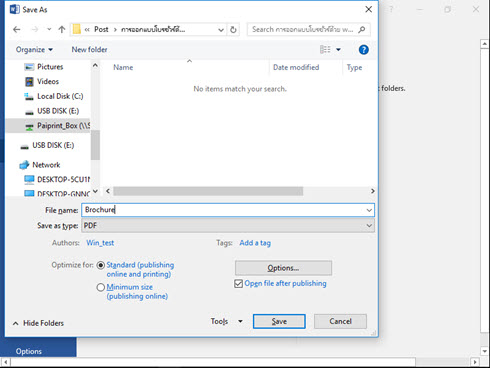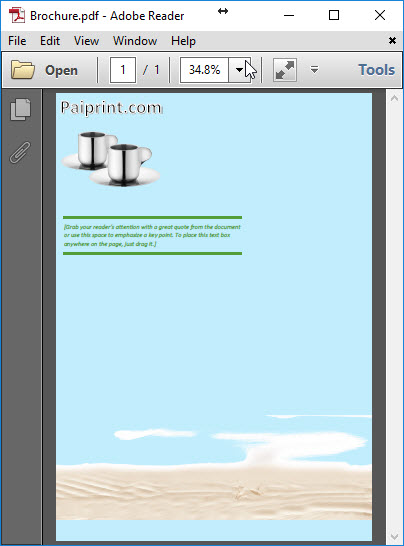ออกแบบโบรชัวร์ด้วย MS Word 2018 เพียง3ขั้นตอนง่ายๆ
การออกแบบโบรชัวร์ด้วยโปรแกรม Microsoft Word 2018 สามารถออกแบบได้ง่ายๆ มีขั้นตอนเพียง4ขั้นตอน แบ่งเป็น1.สร้างไฟล์งาน 2.ตั้งระยะตัดตก สำหรับใส่ข้อความและรูปภาพ 3.เซฟไฟล์งาน เพียงเท่านี้ก็ได้โบรชัวร์ที่สามารถนำไปพรีเซน และผลิตโบรชัวร์ได้เลย ชมวิธีการออกแบบโบรชัวร์ด้วยโปรแกรม MS Word 2018 ด้านล่าง
ก่อนเริ่มต้นสร้างโบรชัวร์ด้วยโปรแกรม Word 2018 เราต้องกำหนดค่าหน่วยวัดเป็นเซนติเมตรก่อน กดที่ File >> Options >> Advanced >> Show measurements in Units of >> Centimeters
1.สร้างไฟล์งาน เริ่มที่สร้างไฟล์งานใหม่ และตั้งค่ากระดาษ โดยโบรชัวร์ในที่นี้ทำตัวอย่างเป็น โบรชัวร์ขนาดA4 โดยกระดาษA4 มีขนาด 29.7 x 21 cm เราจำเป็นต้องเผื่อระยะตัดอีก 0.3cm รวมแล้วเราต้องตั้งค่ากระดาษเป็น 30 x 21.3 cm ดังภาพด้านล่าง
เมื่อเราสร้างไฟล์งานใหม่ โปรแกรม word 2018 จะเลือกขนาดกระดาษให้อัตโนมัติ ซึ่งขนาดที่ได้ไม่ถูกต้อง เราต้องปรับใหม่โดย ให้กด Layout >> Size >> More Paper Sizes เพื่อปรับขนาดโบรชัวร์ให้ถูกต้อง
ปรับ Margins >> Top, Left, Bottom, Right = 0
ปรับ Paper >> width = 21.3 และ Paper >> Height = 30
เสร็จขั้นตอนที่1การสร้างไฟล์งานโบรชัวร์ บนword2018 ถึงตอนนี้เราจะได้โบรชัวร์ว่างเปล่า1หน้า
2.ตั้งระยะตัดตก คือระยะขอบที่สามารถใส่ข้อความ โลโก้และรูปสินค้าได้ หากเกินระยะนี้จะถูกตัดออกระหว่างการผลิตโบรชัวร์ โดยปกติจะเว้นเข้ามาจากขอบอย่างน้อย 0.5 cm ของทุกด้าน โดยโปรแกรม MS word 2018 สามารถแสดง Grid-line เพื่อการออกแบบโบรชัวร์จะได้สดวกในการรูประยะ ข้อความ โลโก้ และรูปภาพ โดยสังเกตุว่าสีฟ้าพื้นหลัง (หรือภาพแบล็คกราว) เราจะใส่ให้เต็มขอบ ไม่ต้องเผื่อระยะตัดตก และขอบสีฟ้าพื้นหลัง (หรือภาพแบล็คกราว) จะถูกตัดออกเล็กน้อย เพื่อไม่ให้เห็นขอบขาวของกระดาษ เราทราบระยะแล้ว ก็สามารถใส่ข้อความ โลโก้และลูปภาพได้เลย
3.เซฟไฟล์งาน เมื่อเราออกแบบโบรชัวร์เสร็จแล้ว เราควรเซฟงานเป็นไฟล์งาน pdf ยอดนิยมเพราะ สามารถเปิดโบรชัวร์ได้ทุกเครื่อง แม้ไม่มีโปรแกรม MS word ก็ตาม สดวกทั้งพรีเซน และผลิตโบรชัวร์ มาดูขั้นตอนการเซฟกัน ให้กด File >> Save As >> Brows จะเปิดหน้าต่างให้ดังภาพด้านล่าง
วิธีการเซฟไฟล์เป็น pdf ให้กดที่ Save as type >> PDF
เลือก Optimize for >> Standard (publishing online and printing)
กด Save เราก็จะได้ไฟล์งาน Brochure.pdf แล้ว ทดลองเปิดไฟล์งาน จะได้โบรชัวร์ตัวอย่างดังภาพด้านล่าง
สรุป ถึงตรงนี้เราก็สามารออกแบบโบรชัวร์ด้วยโปรแกรม MS word 2018 ได้แล้ว และสามารถนำไฟล์งาน pdf ไปใช้พรีเซนและผลิตโบรชัวร์ได้เลย โดยการออกแบบโบรชัวร์ด้วยโปรแกรม MS word 2018 มีข้อดีและข้อเสียอย่างไร
ข้อดี MS word 2018 เป็นโปรแกรมพื้นฐานที่จะมีกัน คนส่วนมากมีพื้นฐานการใช้งานแล้ว สามารถออกแบบโบรชัวร์ได้รวดเร็วกว่าเริ่มต้นใช้โปรแกรมอื่นๆ โปรแกรม MS word 2018 มีฟังชั่นการปรับภาพให้ในตัวโปรแกรม มีฟอร์นให้ใช้มากมาย สามารถสร้างกราฟและตารางได้อย่างง่ายดาย
ข้อเสีย MS word 2018 ออกแบบมาเน่นใช้ทำพรีเซน แสดงบนคอมพิวเตอร์ สีที่ใช้งานจึงเป็น RGB ซึ่งแตกต่างกับระบบพิมพ์โบรชัวร์ที่ใช้ระบบ CMYK ทำให้สีโบรชัวร์ที่ผลิตแล้ว อาจไม่เหมือนกับหน้าจอ การขยับภาพและข้อความในบางรูปแบบไม่สามารถทำได้ ฟังชั่นการปรับแต่งภาพเป็นแบบพื้นฐาน
สนใจผลิตโบรชัวร์ราคาถูก มีบริการจัดส่งทั่วประเทศ กดที่นี้
อ่านบทความเพิ่มเติมได้ด้านล่าง (www.paiprint.com)
[jwcatpostlist includecats=1]